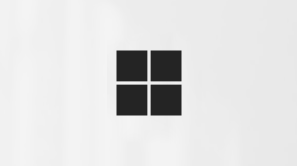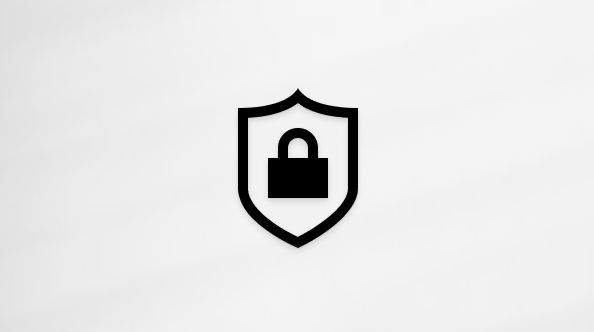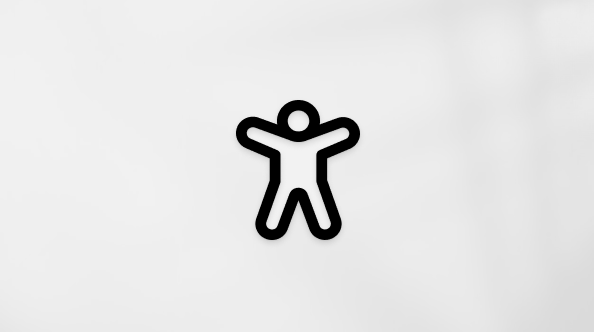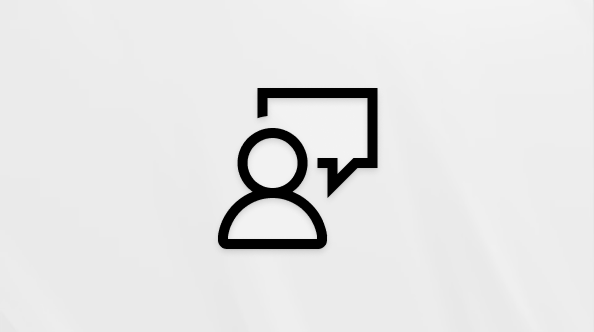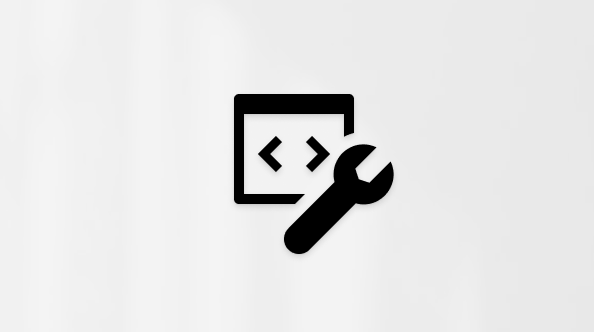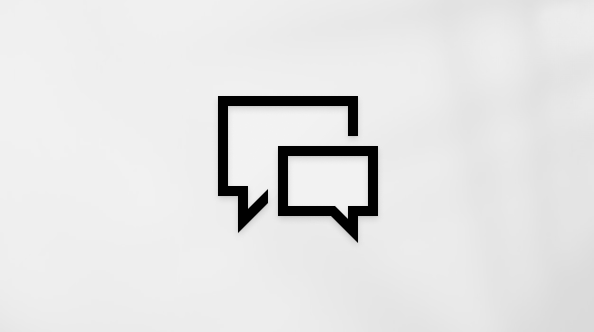Sneltoetsen in OneNote
Van toepassing op
Veel gebruikers vinden dat ze efficiënter kunnen werken met een extern toetsenbord met sneltoetsen voor OneNote. Voor gebruikers met een motorische of visuele handicap werken de sneltoetsen mogelijk makkelijker dan het touchscreen en zijn ze een belangrijk alternatief voor de muis.
Notities:
-
De toetscombinaties in dit onderwerp verwijzen naar de Amerikaanse toetsenbordindeling. Bij andere indelingen komen de toetsen mogelijk niet exact overeen met de toetsen op een Amerikaans toetsenbord.
-
Een plusteken (+) in een sneltoets betekent dat u op meerdere toetsen tegelijk moet drukken.
-
Een komma (,) in een sneltoets betekent dat u op meerdere toetsen na elkaar moet drukken.
In dit artikel vindt u de sneltoetsen voor OneNote voor Windows bureaublad.
Notities:
-
Als u snel een toetsencombinatie in dit artikel wilt zoeken, kunt u Zoeken gebruiken. Druk op CTRL+F en typ vervolgens uw zoektermen.
In dit onderwerp
Veelgebruikte sneltoetsen
|
Dit wilt u doen |
Druk op |
|---|---|
|
Open een nieuw OneNote venster. |
Ctrl+M |
|
Een snelle notitie maken. |
Ctrl+Shift+M of Alt+Windows-logotoets+N |
|
Dok het OneNote venster. |
Ctrl+Alt+D |
|
De vorige actie ongedaan maken. |
Ctrl+Z |
|
De vorige actie herhalen, indien mogelijk. |
Ctrl+Y |
|
Alle items op de huidige pagina selecteren. |
Ctrl+A Druk nogmaals op Ctrl+A om de selectie uit te vouwen. |
|
De geselecteerde tekst of het geselecteerde item knippen. |
Ctrl+X |
|
De geselecteerde tekst of het geselecteerde item naar het Klembord kopiëren. |
Ctrl+C |
|
De inhoud van het Klembord plakken. |
Ctrl+V |
|
Alleen tekst plakken (plakken zonder opmaak) |
Ctrl+Shift+V |
|
Naar het begin van de regel gaan. |
Home |
|
Naar het einde van de regel gaan |
End |
|
Eén woord naar links verplaatsen. |
Ctrl+pijl-links |
|
Eén woord naar rechts verplaatsen. |
Ctrl+pijl-rechts |
|
Het teken links verwijderen. |
Backspace |
|
Eén teken rechts van de invoegpositie verwijderen |
Delete |
|
Eén woord links van de invoegpositie verwijderen. |
Ctrl+Backspace |
|
Eén woord rechts van de invoegpositie verwijderen |
Ctrl+Delete |
|
Een regeleinde invoegen zonder een nieuwe alinea te beginnen. |
Shift+Enter |
|
Spelling controleren. |
F7 |
|
De synoniemenlijst voor het geselecteerde woord openen. |
Shift+F7 |
|
Het contextmenu weergeven voor het object dat momenteel is gericht. |
Shift+F10 of de Windows-menutoets |
|
Voer de actie uit die wordt voorgesteld op de informatiebalk wanneer deze boven aan een pagina wordt weergegeven. |
Ctrl+Shift+W |
|
De geselecteerde audio-opname afspelen. |
Ctrl+Alt+P |
|
Het afspelen van audio-opnamen stoppen. |
Ctrl+Alt+S |
|
Sla de huidige audio-opname 10 seconden achterwaarts over. |
Ctrl+Alt+Y |
|
Sla de huidige audio-opname 10 seconden vooruit. |
Ctrl+Alt+U |
Notities opmaken
|
Als u dit wilt doen |
Druk op |
|---|---|
|
Markeer de geselecteerde tekst. |
Ctrl+Alt+H |
|
Een hyperlink invoegen |
Ctrl+K |
|
Kopieer de opmaak van de geselecteerde tekst (Opmaak kopiëren/plakken). |
Ctrl+Alt+C |
|
Plak de opmaak in de geselecteerde tekst (Opmaak kopiëren/plakken). |
Ctrl+Alt+V |
|
Een hyperlink openen. |
Wanneer invoeren op de hyperlinktekst |
|
De opmaak Vet toepassen of verwijderen. |
Ctrl+B |
|
Cursieve opmaak toepassen of verwijderen. |
Ctrl+I |
|
Onderstrepingsopmaak toepassen of verwijderen. |
Ctrl+U |
|
Doorhalen toepassen of verwijderen. |
Alt+afbreekstreepje (-) |
|
Superscript-opmaak toepassen of verwijderen. |
Ctrl+Shift+Plus(+) |
|
Subscriptopmaak toepassen of verwijderen. |
Ctrl+Shift+minteken(-) |
|
Opmaak van lijst met opsommingstekens toepassen of verwijderen. |
Ctrl+punt (.) |
|
Genummerde lijstopmaak toepassen of verwijderen. |
Ctrl+slash (/) |
|
Een stijl Kop 1 toepassen op de huidige notitie. |
Ctrl+Alt+1 |
|
De stijl Kop 2 toepassen op de huidige notitie. |
Ctrl+Alt+2 |
|
Een stijl Kop 3 toepassen op de huidige notitie. |
Ctrl+Alt+3 |
|
Een stijl Kop 4 toepassen op de huidige notitie. |
Ctrl+Alt+4 |
|
De stijl Kop 5 toepassen op de huidige notitie. |
Ctrl+Alt+5 |
|
De stijl Kop 6 toepassen op de huidige notitie. |
Ctrl+Alt+6 |
|
Alle opmaak wissen die op de geselecteerde tekst is toegepast. (De stijl Normaal toepassen.) |
Ctrl+Shift+N |
|
Vergroot de alinea-inspringing. |
Alt+Shift+pijl-rechts of tabtoets aan het begin van een regel |
|
De alinea-inspringing verkleinen. |
Alt+Shift+pijl-links of Shift+Tab aan het begin van een regel |
|
De alinea links uitlijnen. |
Ctrl+L |
|
De alinea rechts uitlijnen. |
Ctrl+R |
|
De tekengrootte van de geselecteerde tekst vergroten. |
Ctrl+Shift+Punthaak rechts (>) |
|
De tekengrootte van de geselecteerde tekst verkleinen. |
Ctrl+Shift+Punthaak links (<) |
|
De regelregels op de huidige pagina weergeven of verbergen. |
Ctrl+Shift+R |
Items op een pagina invoegen
|
Handeling |
Drukt u op |
|---|---|
|
Een document of bestand op de huidige pagina invoegen. |
Alt+N, F |
|
Een document of bestand als afdruk op de huidige pagina invoegen. |
Alt+N, O |
|
Documentafdrukken weergeven of verbergen op de huidige pagina wanneer de modus hoog contrast op Windows 10 of een van de contrastthema's op Windows 11 is geactiveerd. |
Alt+Shift+P |
|
Een afbeelding uit een bestand invoegen. |
Alt+N, P |
|
Plaats een sticker. |
Alt+N, S |
|
Een schermopname invoegen. Opmerking: Het OneNote-pictogram moet actief zijn in het systeemvak van de Windows taakbalk. |
Windows-logotoets+Shift+S en vervolgens Ctrl+V |
|
De huidige datum invoegen. |
Alt+Shift+D |
|
De huidige datum en tijd invoegen. |
Alt+Shift+F |
|
De huidige tijd invoegen. |
Alt+Shift+T |
|
Een regeleinde invoegen. |
Shift+Enter |
|
Een wiskundige vergelijking beginnen of de geselecteerde tekst naar een wiskundige vergelijking converteren. |
Alt+gelijkteken ( = ) |
Werken met tabellen
|
Handeling |
Druk op |
|---|---|
|
Een tabel maken. |
Tab-toets na het typen van een nieuwe regel tekst |
|
Een extra kolom toevoegen aan een tabel met één rij. |
Tabtoets |
|
Een extra rij toevoegen vanuit de eindcel van een tabel. |
Enter Opmerking: Druk nogmaals op Enter om het maken van de tabel te voltooien. |
|
Voeg een rij in onder de huidige rij. |
Ctrl+Enter in een tabelcel |
|
Een extra alinea maken binnen dezelfde cel in een tabel. |
Alt+Enter |
|
Een kolom maken aan de rechterkant van de huidige kolom in een tabel. |
Ctrl+Alt+R |
|
Een kolom maken aan de linkerkant van de huidige kolom in een tabel. |
Ctrl+Alt+E |
|
Maak een rij boven de huidige rij in een tabel. |
Voer in wanneer de cursor zich aan het begin van een rij bevindt, met uitzondering van de eerste rij |
|
Maak een nieuwe cel of rij. |
Tab-toets in de laatste cel van de tabel |
|
De huidige lege rij in een tabel verwijderen. |
Verwijderen en vervolgens opnieuw verwijderen wanneer de cursor zich aan het begin van de rij bevindt |
Tekst en objecten selecteren
|
Dit wilt u doen |
Drukt u op |
|---|---|
|
Alle items op de huidige pagina selecteren. |
Ctrl+A Druk nogmaals op Ctrl+A om de selectie uit te vouwen. |
|
Selecteer tot het einde van de regel vanaf de huidige cursorlocatie. |
Shift+End |
|
Selecteer de hele regel. |
Shift+pijl-omlaag wanneer de cursor zich aan het begin van de regel bevindt |
|
Naar de titel van de pagina springen en deze titel selecteren. |
Ctrl+Shift+T |
|
Annuleer het selecteren van het overzicht of de pagina. |
Esc |
|
De geselecteerde alinea's omhoog verplaatsen. |
Alt+Shift+Pijl-omhoog |
|
De geselecteerde alinea's omlaag verplaatsen. |
Alt+Shift+pijl-omlaag |
|
Vergroot de alinea-inspringing. |
Alt+Shift+Pijl-links |
|
De alinea-inspringing verkleinen. |
Alt+Shift+Pijl-rechts |
|
De huidige alinea en alle bijbehorende subalinea's selecteren. |
Ctrl+Shift+afbreekstreepje (-) |
|
De geselecteerde notitie of het geselecteerde object verwijderen. |
Delete |
|
Naar het begin van de regel gaan. |
Home |
|
Naar het einde van de regel gaan |
End |
|
Teruggaan naar de laatst bezochte pagina. |
Alt+Pijl-links |
|
Vooruitgaan naar de volgende bezochte pagina. |
Alt+Pijl-rechts |
Notities markeren
|
Dit wilt u doen |
Druk op |
|---|---|
|
De tag To Do toepassen, selecteren of wissen. |
Ctrl+1 |
|
De tag Belangrijk toepassen of wissen. |
Ctrl+2 |
|
De tag Vraag toepassen of wissen. |
Ctrl+3 |
|
De tag Onthouden voor later toepassen of wissen. |
Ctrl+4 |
|
De definitietag toepassen of wissen. |
Ctrl+5 |
|
De markeringstag toepassen of wissen. |
Ctrl+6 |
|
De tag Contactpersoon toepassen of wissen. |
Ctrl+7 |
|
De adrestag toepassen of wissen. |
Ctrl+8 |
|
De tag Telefoonnummer toepassen of wissen. |
Ctrl+9 |
|
Verwijder alle geselecteerde notitietags. |
Ctrl+0 |
Contouren gebruiken
|
Als u dit wilt doen |
Druk op |
|---|---|
|
Vouw het geselecteerde overzicht samen tot niveau 1. |
Alt+Shift+1 |
|
Vouw een overzicht uit naar niveau 2. |
Alt+Shift+2 |
|
Vouw een overzicht uit naar niveau 3. |
Alt+Shift+3 |
|
Vouw een overzicht uit naar niveau 4. |
Alt+Shift+4 |
|
Vouw een overzicht uit tot niveau 5. |
Alt+Shift+5 |
|
Vouw een overzicht uit naar niveau 6. |
Alt+Shift+6 |
|
Vouw een overzicht uit naar niveau 7. |
Alt+Shift+7 |
|
Vouw een overzicht uit naar niveau 8. |
Alt+Shift+8 |
|
Vouw een overzicht uit naar niveau 9. |
Alt+Shift+9 |
|
Alle niveaus van een overzicht uitvouwen. |
Alt+Shift+0 |
|
Vouw de geselecteerde kop uit. |
Alt+Shift+Gelijkteken ( = ) |
|
De geselecteerde kop samenvouwen. |
Alt+Shift+Afbreekstreepje (-) |
|
Verhoog de inspringing met één niveau. |
Tabtoets |
|
Verlaag de inspringing met één niveau. |
Shift+Tab |
|
Vouw een geselecteerd, samengevouwen overzicht uit. |
Alt+Shift+plusteken (+) |
|
Een geselecteerd, uitgevouwen overzicht samenvouwen. |
Alt+Shift+minteken (-) |
Taalinstellingen opgeven
Opmerking: Als u de schrijfrichting voor uw notities wilt wijzigen, moet u eerst een of meer talen van rechts naar links inschakelen in Taalvoorkeuren voor Office instellen. Ga voor instructies naar Een bewerkings- of ontwerptaal toevoegen of taalvoorkeuren instellen in Office.
|
Handeling |
Drukt u op |
|---|---|
|
Schrijfrichting instellen op van links naar rechts. |
Ctrl+Shift-toets links |
|
Schrijfrichting instellen op van rechts naar links. |
Ctrl+Shift-toets rechts |
|
Inspringing met één niveau vergroten in tekst die van rechts naar links loopt. |
Tabtoets |
|
Inspringing met één niveau verkleinen in tekst die van rechts naar links loopt. |
Shift+Tab |
Werken met pagina's
|
Handeling |
Druk op |
|---|---|
|
De volledige paginaweergave in- of uitschakelen. |
F11 |
|
Open een nieuw OneNote venster. |
Ctrl+M |
|
Een snelle notitie maken. |
Ctrl+Shift+M |
|
Een paginagroep uitvouwen of samenvouwen in het paginanavigatiedeelvenster. |
Ctrl+Shift+Sterretje (*) |
|
De huidige pagina afdrukken. |
Ctrl+P |
|
Een nieuwe pagina toevoegen aan het einde van de geselecteerde sectie. |
Ctrl+N |
|
De breedte van het paginanavigatiedeelvenster vergroten. |
Ctrl+Shift+linkerhaak ([) |
|
Verklein de breedte van het paginanavigatiedeelvenster. |
Ctrl+Shift+haakje rechts (]) |
|
Verlaag het inspringingsniveau van de huidige pagina in het paginanavigatiedeelvenster. |
Ctrl+Alt+haakje links ([) |
|
Verhoog het inspringingsniveau van de huidige pagina in het paginanavigatiedeelvenster. |
Ctrl+Alt+haakje rechts (]) |
|
Een nieuwe subpagina maken onder de huidige pagina. |
Ctrl+Shift+Alt+N |
|
Alle items selecteren. |
Ctrl+A Druk nogmaals op Ctrl+A om de selectie uit te vouwen. |
|
De huidige pagina selecteren. |
Ctrl+Shift+A Als de geselecteerde pagina deel uitmaakt van een groep, drukt u op Ctrl+A om alle pagina's in de groep te selecteren. |
|
De geselecteerde pagina omhoog verplaatsen in het paginanavigatiedeelvenster. |
Alt+Shift+Pijl-omhoog |
|
Verplaats de geselecteerde pagina omlaag in het paginanavigatiedeelvenster. |
Alt+Shift+pijl-omlaag |
|
Naar de paginatitel gaan. |
Ctrl+Shift+T |
|
Ga naar de eerste pagina in de momenteel zichtbare set pagina's in het paginanavigatiedeelvenster. |
Alt+Page Up |
|
Ga naar de laatste pagina in de momenteel zichtbare set pagina's in het paginanavigatiedeelvenster. |
Alt+Page Down |
|
Op de huidige pagina omhoog schuiven. |
Page Up |
|
Op de huidige pagina omlaag schuiven. |
Page Down |
|
Naar het begin van de huidige pagina schuiven. |
Ctrl+Home |
|
Naar het einde van de huidige pagina schuiven. |
Ctrl+End |
|
Naar de volgende alinea gaan. |
Ctrl+pijl-omlaag |
|
Naar de vorige alinea gaan. |
Ctrl+pijl-omhoog |
|
Verplaats de cursor omhoog op de huidige pagina of vouw de pagina omhoog uit. |
Ctrl + Alt + pijl-omhoog |
|
Verplaats de cursor omlaag op de huidige pagina of vouw de pagina omlaag uit. |
Ctrl + Alt + pijl-omlaag |
|
Verplaats de cursor naar links op de huidige pagina of vouw de pagina uit naar links. |
Ctrl + Alt + pijl-links |
|
Verplaats de cursor naar rechts op de huidige pagina of vouw de pagina uit naar rechts. |
Ctrl + Alt + pijl-rechts |
|
Naar de volgende notitiecontainer gaan. |
Alt+toets pijl-omlaag |
|
Naar het begin van de regel gaan. |
Home |
|
Naar het einde van de regel gaan. |
End |
|
Ga naar de vorige pagina die is bezocht. |
Alt+Pijl-links |
|
Ga naar de volgende bezochte pagina, indien mogelijk. |
Alt+Pijl-rechts |
|
Inzoomen. |
Ctrl+plusteken (+) |
|
Uitzoomen. |
Ctrl+minteken (-) |
|
Synchroniseer het notitieblok. Opmerking: Terwijl OneNote wordt uitgevoerd, worden uw notities automatisch opgeslagen wanneer u ze wijzigt. Het is niet nodig om notities handmatig op te slaan. |
Ctrl+S |
Werken met notitieblokken en secties
|
Als u dit wilt doen |
Druk op |
|---|---|
|
Open OneNote. |
Windows-logotoets+Shift+N |
|
Een notitieblok openen. |
Ctrl+O |
|
Een sectie openen. |
Ctrl+Alt+Shift+O |
|
Een nieuwe sectie maken. |
Ctrl+T |
|
Naar de volgende sectie gaan. |
Ctrl+Tab |
|
Naar de vorige sectie gaan. |
Ctrl+Shift+Tab |
|
Naar de volgende pagina in de sectie gaan. |
Ctrl+Page Down |
|
Naar de vorige pagina in de sectie gaan. |
Ctrl+Page Up |
|
Naar de eerste pagina in de sectie gaan. |
Alt+Home |
|
Naar de laatste pagina in de sectie gaan. |
Alt+End |
|
Naar de eerste pagina van de momenteel zichtbare set paginatabbladen gaan. |
Alt+Page Up |
|
Naar de laatste pagina van de momenteel zichtbare set paginatabbladen gaan. |
Alt+Page Down |
|
De huidige pagina verplaatsen of kopiëren. |
Ctrl+Alt+M |
|
De focus naar het huidige paginatabblad verplaatsen. |
Ctrl+Alt+G |
|
Het huidige paginatabblad selecteren. |
Ctrl+Shift+A |
|
De focus naar het huidige sectietabblad verplaatsen. |
Ctrl+Shift+G |
|
De huidige sectie verplaatsen. |
(Horizontaal tabblad) Ctrl+Shift+G en pijl-links/rechts vervolgens Shift+F10 (Verticaal tabblad) Ctrl+Shift+G, vervolgens pijl-omhoog/pijl-omlaag en vervolgens Shift+F10 |
|
Naar een ander notitieblok op de navigatiebalk overschakelen. |
Ctrl+G, gebruik de pijl-omlaag of pijl-omhoog om door de secties te navigeren of gebruik de Tab-toets om een ander notitieblok te kiezen en druk vervolgens op Enter |
Notities doorzoeken
|
Handeling |
Druk op |
|---|---|
|
Ga naar het zoekvak om in alle notitieblokken te zoeken. |
Ctrl+E |
|
Bij zoeken in alle notitieblokken een voorbeeld van het volgende resultaat weergeven. |
Toets pijl-omlaag |
|
Ga tijdens het doorzoeken van alle notitieblokken naar het geselecteerde resultaat en sluit de zoekopdracht. |
Enter |
|
Het zoekbereik wijzigen. |
Ctrl+E, Tab-toets, spatiebalk |
|
Open het deelvenster Zoekresultaten . |
Alt+O (na het zoeken) |
|
Zoek op de huidige pagina. |
Ctrl+F |
|
Bij zoeken op de huidige pagina naar het volgende resultaat gaan. |
Enter F3 |
|
Bij zoeken op de huidige pagina naar het vorige resultaat gaan. |
Shift+F3 |
|
Sluit de zoekopdracht en ga terug naar de pagina. |
Esc |
Notities delen
|
Handeling |
Druk op |
|---|---|
|
De geselecteerde pagina's in een e-mailbericht verzenden. |
Ctrl+Shift+E |
|
Maak een vandaagOutlook taak op basis van de geselecteerde notitie. |
Ctrl+Shift+1 |
|
Maak een taak Morgen Outlook van de geselecteerde notitie. |
Ctrl+Shift+2 |
|
Maak een deze week Outlook taak op basis van de geselecteerde notitie. |
Ctrl+Shift+3 |
|
Maak een volgende week Outlook taak op basis van de geselecteerde notitie. |
Ctrl+Shift+4 |
|
Maak een taak Geen datum Outlook op basis van de geselecteerde notitie. |
Ctrl+Shift+5 |
|
Open de geselecteerde Outlook taak. |
Ctrl+Shift+K |
|
Markeer de geselecteerde Outlook taak als voltooid. |
Ctrl+Shift+9 |
|
Verwijder de geselecteerde Outlook taak. |
Ctrl+Shift+0 |
|
Wijzigingen in het huidige gedeelde notitieblok synchroniseren. |
Shift+F9 |
|
Wijzigingen in alle gedeelde notitieblokken synchroniseren. |
F9 |
|
Markeer de huidige pagina als Ongelezen. |
Ctrl+Q |
Notities beveiligen
|
Handeling |
Druk op |
|---|---|
|
Alle secties vergrendelen die zijn beveiligd met een wachtwoord. |
Ctrl+Alt+L |
Zie ook
Een schermlezer gebruiken om OneNote te verkennen en te navigeren
In dit artikel vindt u de sneltoetsen voor OneNote voor Windows 10.
Belangrijk: Ondersteuning voor OneNote voor Windows 10 eindigt in oktober 2025. Als je op de hoogte wilt blijven van de nieuwste OneNote-functies, kunt je OneNote downloaden in de Microsoft Store of als onderdeel van Microsoft 365.
Opmerking: Als u snel een toetsencombinatie in dit artikel wilt zoeken, kunt u Zoeken gebruiken. Druk op CTRL+F en typ vervolgens uw zoektermen.
In dit onderwerp
Veelgebruikte sneltoetsen
In deze tabel worden de meestgebruikte sneltoetsen in OneNote voor Windows 10 beschreven.
|
Dit wilt u doen |
Druk op |
|---|---|
|
Plaats de focus op de huidige sectie. |
Ctrl+Shift+G |
|
Het snelmenu openen. |
Shift+F10 of de Windows-menutoets |
|
Een nieuwe pagina toevoegen aan het einde van de geselecteerde sectie. |
Ctrl+N |
|
Een notitieblok openen. |
Ctrl+O |
|
Schakel over naar een ander notitieblok op de navigatiebalk . |
Ctrl+G, vervolgens de pijl-omlaag of pijl-omhoog om een ander notitieblok te selecteren en vervolgens Enter |
|
Een nieuwe sectie maken. |
Ctrl+T |
|
Een nieuwe subpagina maken onder de huidige pagina. |
Ctrl+Alt+Shift+N |
|
De volledige paginaweergave in- of uitschakelen. |
F11 |
|
Plaats de focus op het huidige paginatabblad. |
Ctrl+Alt+G |
|
De huidige pagina verplaatsen of kopiëren. |
Ctrl+Alt+M |
|
De huidige pagina selecteren. |
Ctrl+Shift+A |
|
Ga naar en selecteer de paginatitel. |
Ctrl+Shift+T |
|
Open een zoekvak om alle momenteel geopende notitieblokken te doorzoeken. |
Ctrl+E |
Notities typen en bewerken
|
Als u dit wilt doen |
Druk op |
|---|---|
|
Open een nieuw OneNote venster. |
Ctrl+M |
|
De laatste actie ongedaan maken. |
Ctrl+Z |
|
De laatste actie opnieuw uitvoeren. |
Ctrl+Y |
|
Alle items op de huidige pagina selecteren. |
Ctrl+A Druk nogmaals op Ctrl+A om de selectie uit te vouwen. |
|
Knip de geselecteerde tekst of het geselecteerde item naar het Klembord. |
Ctrl+X |
|
De geselecteerde tekst of het geselecteerde item naar het Klembord kopiëren. |
Ctrl+C |
|
De inhoud van het Klembord plakken. |
Ctrl+V |
|
Alleen tekst plakken (plakken zonder opmaak) |
Ctrl+Shift+V |
|
Naar het begin van de regel gaan. |
Home |
|
Naar het einde van de regel gaan |
End |
|
Eén woord naar links verplaatsen. |
Ctrl+pijl-links |
|
Eén woord naar rechts verplaatsen. |
Ctrl+pijl-rechts |
|
Het teken links verwijderen. |
Backspace |
|
Eén teken rechts van de invoegpositie verwijderen |
Delete |
|
Eén woord links van de invoegpositie verwijderen. |
Ctrl+Backspace |
|
Eén woord rechts van de invoegpositie verwijderen |
Ctrl+Delete |
|
Een regeleinde invoegen zonder een nieuwe alinea te beginnen. |
Shift+Enter |
|
Open het contextmenu voor het object in de focus. |
Shift+F10 of de Windows-menutoets |
|
Voer de actie uit die wordt voorgesteld op de informatiebalk als deze boven aan een pagina wordt weergegeven. |
Ctrl+Shift+W |
|
Voeg de naam van de auteur en het laatst gewijzigde tijdstempel in. |
Ctrl+Shift+M |
Notities opmaken
|
Als u dit wilt doen |
Druk op |
|---|---|
|
Markeer de geselecteerde tekst. |
Ctrl+Shift+H of Ctrl+Alt+H |
|
Een hyperlink invoegen |
Ctrl+K |
|
Kopieer de opmaak van de geselecteerde tekst (Opmaak kopiëren/plakken). |
Ctrl+Alt+C |
|
Plak de opmaak in de geselecteerde tekst (Opmaak kopiëren/plakken). |
Ctrl+Alt+V |
|
Een hyperlink openen. |
Wanneer invoeren op de hyperlinktekst |
|
De opmaak Vet toepassen of verwijderen. |
Ctrl+B |
|
Cursieve opmaak toepassen of verwijderen. |
Ctrl+I |
|
Onderstrepingsopmaak toepassen of verwijderen. |
Ctrl+U |
|
Doorhalen toepassen of verwijderen. |
Ctrl+afbreekstreepje (-) |
|
Superscript-opmaak toepassen of verwijderen. |
Ctrl+Shift+Gelijkteken ( = ) |
|
Subscriptopmaak toepassen of verwijderen. |
Ctrl+Gelijkteken ( = ) |
|
Opmaak van lijst met opsommingstekens toepassen of verwijderen. |
Ctrl+punt (.) |
|
Genummerde lijstopmaak toepassen of verwijderen. |
Ctrl+slash (/) |
|
Een stijl Kop 1 toepassen op de huidige notitie. |
Ctrl+Alt+1 |
|
De stijl Kop 2 toepassen op de huidige notitie. |
Ctrl+Alt+2 |
|
Een stijl Kop 3 toepassen op de huidige notitie. |
Ctrl+Alt+3 |
|
Een stijl Kop 4 toepassen op de huidige notitie. |
Ctrl+Alt+4 |
|
De stijl Kop 5 toepassen op de huidige notitie. |
Ctrl+Alt+5 |
|
De stijl Kop 6 toepassen op de huidige notitie. |
Ctrl+Alt+6 |
|
Alle opmaak wissen die op de geselecteerde tekst is toegepast. (De stijl Normaal toepassen.) |
Ctrl+Shift+N |
|
Vergroot de alinea-inspringing. |
Alt+Shift+pijl-rechts of tabtoets aan het begin van een regel |
|
De alinea-inspringing verkleinen. |
Alt+Shift+pijl-links of Shift+Tab aan het begin van een regel |
|
De geselecteerde alinea rechts uitlijnen. |
Ctrl+R |
|
De geselecteerde alinea links uitlijnen. |
Ctrl+L |
|
De tekengrootte van de geselecteerde tekst vergroten. |
Ctrl+Shift+Punthaak rechts (>) |
|
De tekengrootte van de geselecteerde tekst verkleinen. |
Ctrl+Shift+Punthaak links (<) |
|
De regelregels op de huidige pagina weergeven of verbergen. |
Ctrl+Shift+R |
Items toevoegen aan een pagina
|
Als u dit wilt doen |
Druk op |
|---|---|
|
Kopieer een schermopname naar het Klembord (hiervoor is de Windows 10 Makersupdate vereist). |
Windows-logotoets+Shift+S |
|
De huidige datum invoegen. |
Alt+Shift+D |
|
De huidige datum en tijd invoegen. |
Alt+Shift+F |
|
De huidige tijd invoegen. |
Alt+Shift+T |
|
Een regeleinde invoegen. |
Shift+Enter |
|
Een wiskundige vergelijking starten of de geselecteerde tekst converteren naar een wiskundige vergelijking. |
Alt+gelijkteken ( = ) |
Werken met tabellen
|
Handeling |
Druk op |
|---|---|
|
Een tabel maken. |
Tab-toets na het typen van een nieuwe regel tekst |
|
Een extra kolom toevoegen aan een tabel met één rij. |
Tabtoets |
|
Een extra rij toevoegen vanuit de eindcel van een tabel. |
Enter Opmerking: Druk nogmaals op Enter om het maken van de tabel te voltooien. |
|
Voeg een rij in onder de huidige rij. |
Ctrl+Enter in een tabelcel |
|
Een extra alinea maken binnen dezelfde cel in een tabel. |
Alt+Enter |
|
Een kolom maken aan de rechterkant van de huidige kolom in een tabel. |
Ctrl+Alt+R |
|
Maak een rij boven de huidige rij in een tabel. |
Voer in wanneer de cursor zich aan het begin van een rij bevindt, met uitzondering van de eerste rij |
|
Maak een nieuwe cel of rij. |
Tab-toets in de laatste cel van de tabel |
|
De huidige lege rij in een tabel verwijderen. |
Verwijderen en vervolgens opnieuw verwijderen wanneer de cursor zich aan het begin van de rij bevindt |
Notities en objecten selecteren
|
Als u dit wilt doen |
Drukt u op |
|---|---|
|
Alle items op de huidige pagina selecteren. |
Ctrl+A Druk nogmaals op Ctrl+A om de selectie uit te vouwen. |
|
Selecteren tot het einde van de regel. |
Shift+End |
|
Ga naar en selecteer de paginatitel. |
Ctrl+Shift+T |
|
De overzichts- of paginaselectie annuleren. |
Esc |
|
De huidige of geselecteerde alinea's omhoog verplaatsen. |
Alt+Shift+Pijl-omhoog |
|
De huidige of geselecteerde alinea's omlaag verplaatsen. |
Alt+Shift+pijl-omlaag |
|
Vergroot de alinea-inspringing. |
Alt+Shift+Pijl-rechts |
|
De alinea-inspringing verkleinen. |
Alt+Shift+Pijl-links |
|
De huidige alinea en alle bijbehorende subalinea's selecteren. |
Ctrl+Shift+afbreekstreepje (-) |
|
De geselecteerde notitie of het geselecteerde object verwijderen. |
Delete |
|
Naar het begin van de regel gaan. |
Home |
|
Naar het einde van de regel gaan |
End |
|
Naar de vorige bezochte pagina gaan. |
Alt+Pijl-links |
|
Naar de volgende bezochte pagina gaan, indien mogelijk. |
Alt+Pijl-rechts |
|
Maak een nieuwe audio-opname. |
Ctrl+Alt+A |
|
De geselecteerde audio-opname afspelen. |
Ctrl+Alt+P |
|
Het afspelen van audio-opnamen stoppen. |
Ctrl+Alt+S |
|
Sla de huidige audio-opname 10 seconden achterwaarts over. |
Ctrl+Alt+Y |
|
Sla de huidige audio-opname 5 minuten terug. |
Ctrl+Alt+T |
|
Sla de huidige audio-opname 10 seconden vooruit. |
Ctrl+Alt+U |
|
Sla de huidige audio-opname 5 minuten vooruit. |
Ctrl+Alt+I |
Notities markeren
|
Dit wilt u doen |
Druk op |
|---|---|
|
De tag To Do toepassen, selecteren of wissen. |
Ctrl+1 |
|
De tag Belangrijk toepassen of wissen. |
Ctrl+2 |
|
De tag Vraag toepassen of wissen. |
Ctrl+3 |
|
De tag Onthouden voor later toepassen of wissen. |
Ctrl+4 |
|
De definitietag toepassen of wissen. |
Ctrl+5 |
|
Alle notitietags van de geselecteerde notities verwijderen. |
Ctrl+0 |
Contouren gebruiken
|
Als u dit wilt doen |
Druk op |
|---|---|
|
Weergeven via niveau 1. |
Alt+Shift+1 |
|
Uitvouwen naar niveau 2. |
Alt+Shift+2 |
|
Uitvouwen naar niveau 3. |
Alt+Shift+3 |
|
Uitvouwen tot niveau 4. |
Alt+Shift+4 |
|
Uitvouwen tot niveau 5. |
Alt+Shift+5 |
|
Uitvouwen tot niveau 6. |
Alt+Shift+6 |
|
Uitvouwen naar niveau 7. |
Alt+Shift+7 |
|
Uitvouwen tot niveau 8. |
Alt+Shift+8 |
|
Uitvouwen naar niveau 9. |
Alt+Shift+9 |
|
Alle niveaus uitvouwen. |
Alt+Shift+0 |
|
Verhoog de inspringing met één niveau. |
Tabtoets |
|
Verlaag de inspringing met één niveau. |
Shift+Tab |
|
Een samengevouwen overzicht uitvouwen. |
Alt+Shift+plusteken (+) |
|
Een uitgevouwen overzicht samenvouwen. |
Alt+Shift+minteken |
Taalinstellingen opgeven
Opmerking: Als u de schrijfrichting voor uw notities wilt wijzigen, moet u eerst een of meer talen van rechts naar links inschakelen in Taalvoorkeuren voor Office instellen. Ga voor instructies naar Een bewerkings- of ontwerptaal toevoegen of taalvoorkeuren instellen in Office.
|
Handeling |
Druk op |
|---|---|
|
Stel de schrijfrichting van links naar rechts in. |
Ctrl+Shift-toets links |
|
Stel de schrijfrichting van rechts naar links in. |
Ctrl+Shift-toets rechts |
|
Inspringing met één niveau vergroten in tekst die van rechts naar links loopt. |
Tabtoets |
|
Inspringing met één niveau verkleinen in tekst die van rechts naar links loopt. |
Shift+Tab |
Werken met pagina's
|
Handeling |
Druk op |
|---|---|
|
De volledige paginaweergave in- of uitschakelen. |
F11 |
|
Open een nieuw OneNote venster. |
Ctrl+M |
|
De geselecteerde paginagroep uit- of samenvouwen. |
Ctrl+Shift+Sterretje (*) |
|
Open het deelvenster Toegankelijkheidscontrole en controleer op toegankelijkheidsproblemen. |
Ctrl+Shift+F |
|
De huidige pagina afdrukken. |
Ctrl+P |
|
Een nieuwe pagina toevoegen aan het einde van de geselecteerde sectie. |
Ctrl+N |
|
Maak een nieuwe pagina op hetzelfde niveau, onder de huidige pagina. |
Ctrl+Alt+N |
|
Een nieuwe subpagina maken onder de huidige pagina. |
Ctrl+Alt+Shift+N |
|
Alle items selecteren. |
Ctrl+A Druk nogmaals op Ctrl+A om de selectie uit te vouwen. |
|
De huidige pagina selecteren. |
Ctrl+Alt+G |
|
De geselecteerde pagina omhoog verplaatsen. |
Alt+Shift+Pijl-omhoog |
|
De geselecteerde pagina omlaag verplaatsen. |
Alt+Shift+pijl-omlaag |
|
Verplaats de cursor naar de paginatitel. |
Ctrl+Shift+T |
|
Schuif omhoog op de huidige pagina. |
Page Up |
|
Schuif omlaag op de huidige pagina. |
Page Down |
|
Naar het begin van de huidige pagina schuiven. |
Ctrl+Home |
|
Naar het einde van de huidige pagina schuiven. |
Ctrl+End |
|
Naar de volgende alinea gaan. |
Ctrl+pijl-omlaag |
|
Naar de vorige alinea gaan. |
Ctrl+pijl-omhoog |
|
Naar de volgende notitiecontainer gaan. |
Alt+toets pijl-omlaag |
|
Naar het begin van de regel gaan. |
Home |
|
Naar het einde van de regel gaan. |
End |
|
Terug naar de laatst bezochte pagina. |
Alt+Pijl-links |
|
Ga naar de volgende bezochte pagina. |
Alt+Pijl-rechts |
|
Markeer de huidige pagina als gelezen of ongelezen. |
Ctrl+Q |
|
Inzoomen |
Ctrl+Alt+plusteken (+) op het numerieke toetsenblok of Ctrl+Alt+Shift+plusteken (+) |
|
Uitzoomen. |
Ctrl+Alt+Minteken (–) op het numerieke toetsenblok of Ctrl+Alt+Shift+Afbreekstreepje (-) |
|
Synchroniseer het notitieblok. Opmerking: Terwijl OneNote wordt uitgevoerd, worden uw notities automatisch opgeslagen wanneer u ze wijzigt. Het is niet nodig om notities handmatig op te slaan. |
Ctrl+S |
Werken met notitieblokken en secties
|
Als u dit wilt doen |
Druk op |
|---|---|
|
Een notitieblok openen. |
Ctrl+O |
|
Een nieuwe sectie maken. |
Ctrl+T |
|
Naar de volgende sectie gaan. |
Ctrl+Tab |
|
Naar de vorige sectie gaan. |
Ctrl+Shift+Tab |
|
Naar de volgende pagina in de sectie gaan. |
Ctrl+Page Down |
|
Naar de vorige pagina in de sectie gaan. |
Ctrl+Page Up |
|
Naar de eerste pagina in de sectie gaan. |
Alt+Home |
|
Naar de laatste pagina in de sectie gaan. |
Alt+End |
|
De huidige pagina verplaatsen of kopiëren. |
Ctrl+Alt+M |
|
De focus naar het huidige paginatabblad verplaatsen. |
Ctrl+Alt+G |
|
De focus naar het huidige sectietabblad verplaatsen. |
Ctrl+Shift+G |
|
Schakel over naar een ander notitieblok op de navigatiebalk . |
Ctrl+G, vervolgens de pijl-omlaag of pijl-omhoog om een ander notitieblok te selecteren en vervolgens Enter |
|
Open het contextmenu voor de huidige sectie. |
Ctrl+Shift+G en vervolgens Shift+F10 of Windows Menutoets |
Notities zoeken
|
Als u dit wilt doen |
Druk op |
|---|---|
|
Open een zoekvak om alle momenteel geopende notitieblokken te doorzoeken. |
Ctrl+E |
|
Open een zoekvak om op de huidige pagina te zoeken. |
Ctrl+F |
|
Bij zoeken in alle notitieblokken een voorbeeld van het volgende resultaat weergeven. |
Toets pijl-omlaag |
|
Ga tijdens het doorzoeken van alle notitieblokken naar het geselecteerde resultaat. |
Enter |
|
Het zoekbereik wijzigen. |
Ctrl+E, twee keer tabtoets en vervolgens pijl-omlaag |
|
Sluit de zoekopdracht en ga terug naar de pagina. |
Esc |
Notities beveiligen
|
Handeling |
Druk op |
|---|---|
|
Alle secties vergrendelen die zijn beveiligd met een wachtwoord. |
Ctrl+Alt+L |
Zie ook
Een schermlezer gebruiken om OneNote te verkennen en te navigeren
In dit artikel vindt u de sneltoetsen voor OneNote voor Mac.
Notities:
-
De instellingen in sommige versies van het besturingssysteem en sommige hulpprogramma's kunnen conflict veroorzaken met sneltoetsen en functietoetsbewerkingen in Microsoft 365 voor Mac. Raadpleeg de Help van het besturingssysteem voor uw versie van macOS of uw hulpprogramma voor informatie over het wijzigen van de toetstoewijzing voor een sneltoets.
-
Als u hier geen toetscombinatie vindt die aan uw wensen voldoet, kunt u een aangepaste toetscombinatie maken. Ga voor instructies naar Een aangepaste toetsencombinatie voor Microsoft Office voor Mac maken.
-
Als u snel een toetsencombinatie in dit artikel wilt zoeken, kunt u Zoeken gebruiken. Druk op Command+F en typ uw zoekwoorden.
In dit onderwerp
Volledige toetsenbordtoegang inschakelen
Voor de beste ervaring met het gebruik van uw toetsenbord met het lint, schakelt u het toetsenbord in voor toegang tot alle besturingselementen.
-
Ga op een van de volgende manieren te werk om Systeemvoorkeuren te openen:
-
Druk op Control+F2 om de focus naar de menubalk te verplaatsen en druk vervolgens op de spatiebalk. Druk op de pijl-omlaag totdat u de optie Systeemvoorkeuren hebt bereikt en druk vervolgens op de spatiebalk.
-
Druk op Command+spatiebalk, typ systeemvoorkeuren en druk op Return.
-
-
Selecteer Toegankelijkheid in systeemvoorkeuren.
-
Selecteer in het dialoogvensterToegankelijkheid het tabblad Navigatie.
-
Schakel het selectievakje Volledige toetsenbordtoegang inschakelen in.
Veelgebruikte sneltoetsen
Deze tabel bevat de meest gebruikte sneltoetsen in OneNote voor Mac.
|
Handeling |
Toets |
|---|---|
|
Een nieuwe pagina maken. |
|
|
De vorige actie ongedaan maken. |
|
|
De vorige actie herhalen, indien mogelijk. |
|
|
De geselecteerde inhoud knippen en naar het klembord kopiëren. |
|
|
De geselecteerde inhoud naar het klembord kopiëren. |
|
|
De inhoud van het Klembord plakken. |
|
|
Een notitieblok openen. |
|
|
De modus Volledig scherm in- of afsluiten. |
|
|
Sluit het huidige notitieblok. |
|
|
Dit notitieblok synchroniseren. |
|
|
Alle notitieblokken synchroniseren. |
|
|
Alle items op de huidige pagina selecteren. |
Als u het selectiebereik wilt uitbreiden, drukt u nogmaals op |
|
De paginatitel selecteren. |
|
|
Vergroot de alinea-inspringing. |
Tabtoets aan het begin van een regel of |
|
De alinea-inspringing verkleinen. |
Shift+Tab aan het einde van een regel of |
|
Inzoomen |
|
|
Uitzoomen. |
|
|
Stel de zoomvergroting opnieuw in. |
|
|
Een uitgevouwen overzicht samenvouwen. |
Control+Shift+plusteken (+) |
|
Een samengevouwen overzicht uitvouwen. |
Control+Shift+minteken (-) |
|
Open de geselecteerde koppeling. |
Return of Shift+Return |
|
De geselecteerde opmaak kopiëren. |
|
|
Alleen de gekopieerde opmaak plakken. |
|
|
Tekst zoeken op de pagina. |
|
|
Tekst zoeken in alle geopende notitieblokken. |
|
Tekst en graphics bewerken
|
Dit wilt u doen |
Druk op |
|---|---|
|
De geselecteerde inhoud knippen en naar het klembord kopiëren. |
|
|
De geselecteerde inhoud naar het klembord kopiëren. |
|
|
De inhoud van het Klembord plakken. |
|
|
De geselecteerde opmaak kopiëren. |
|
|
Alleen de gekopieerde opmaak plakken. |
|
|
Begin met het maken van een lijst met opsommingstekens. |
Sterretje (*) en druk op de spatiebalk Opmerking: Als u één opsommingsteken in de tekst wilt invoegen, drukt u op Option+8 |
|
Begin met het maken van een genummerde lijst. |
Typ 1 en druk op de spatiebalk of |
|
De inspringing van het geselecteerde lijstitem vergroten. |
|
|
Het geselecteerde lijstitem verlagen (inspringing verkleinen). |
|
|
Opmaak superscript toepassen. |
|
|
Subscriptopmaak toepassen. |
|
|
Een regeleinde invoegen. |
Shift+Return |
|
De huidige datum invoegen. |
|
|
De huidige datum en tijd invoegen. |
|
|
Vergelijkingen invoegen (of de geselecteerde tekst converteren naar een wiskundige vergelijking). |
Control+Gelijkteken ( = ) |
|
Zoek naar de geselecteerde tekst met behulp van het taakvenster Slim zoeken . |
|
|
Emoji invoegen. |
|
|
Verwijder het teken links van de cursor. |
Delete |
|
Verwijder het teken rechts van de cursor. |
Fn+Delete |
|
Verwijder het woord links van de cursor. |
Option+Delete |
|
Verwijder het woord rechts van de cursor. |
Fn+Option+Delete of Option+Del |
|
Vergroot de alinea-inspringing. |
|
|
De alinea-inspringing verkleinen. |
|
|
De geselecteerde afbeelding of het geselecteerde object omhoog verplaatsen. |
|
|
De geselecteerde afbeelding of het geselecteerde object omlaag verplaatsen. |
|
Werken met tabellen
|
Handeling |
Druk op |
|---|---|
|
Een andere tabelrij maken. |
Retourneren wanneer aan het einde van een tabel. Opmerking: Druk nogmaals op Return om de tabel te voltooien. |
|
Maak een tabelkolom rechts van de huidige kolom. |
|
|
Maak een tabelkolom links van de huidige kolom. |
|
|
Maak een tabelrij onder de huidige rij. |
|
|
Maak een andere alinea in dezelfde cel. |
Option+Return |
Werken met notitieblokken en secties
|
Als u dit wilt doen |
Druk op |
|---|---|
|
Schakelen tussen secties in een notitieblok. |
|
|
Schakelen tussen pagina's in een sectie. |
|
|
Andere notitieblokken openen of nieuwe maken. |
|
|
Bekijk de lijst met geopende notitieblokken. |
Control+G |
|
Een nieuwe pagina in een notitieblok maken. |
|
|
Open de OneNote app-voorkeuren. |
|
|
De huidige pagina verplaatsen naar een andere locatie. |
|
|
Kopieer de huidige pagina naar een andere locatie. |
|
|
Naar modus voor volledig scherm gaan. |
|
|
Dit notitieblok synchroniseren. |
|
|
Alle notitieblokken synchroniseren. |
|
|
Verplaats de focus van het toetsenbord naar de paginalijst. |
|
|
Verplaats de focus van het toetsenbord naar de sectielijst. |
Control+Shift+G |
Zie ook
Een schermlezer gebruiken om OneNote te verkennen en te navigeren
In dit artikel vindt u de sneltoetsen voor Webversie van OneNote.
Notities:
-
Als u Verteller met Windows 10 Fall Creators Update gebruikt, moet u scanmodus uitschakelen als u documenten, werkbladen en presentaties wilt bewerken met Microsoft 365 voor het web. Zie voor meer informatie Turn off virtual or browse mode in screen readers in Windows 10 Fall Creators Update (Virtuele of bladermodus uitschakelen in schermlezers in Windows 10 Fall Creators Update).
-
Als u snel een toetsencombinatie in dit artikel wilt zoeken, kunt u Zoeken gebruiken. Druk op CTRL+F en typ vervolgens uw zoektermen.
-
Wanneer u Webversie van OneNote gebruikt, raden we u aan Microsoft Edge als webbrowser te gebruiken. Omdat Webversie van OneNote wordt uitgevoerd in uw webbrowser, zijn de sneltoetsen anders dan de sneltoetsen in het bureaubladprogramma. U gebruikt bijvoorbeeld Ctrl+F6 in plaats van F6 voor het bladeren door de opdrachten. Daarnaast zijn veelgebruikte sneltoetsen zoals F1 (Help) en Ctrl+O (Openen) van toepassing op de webbrowser, niet Webversie van OneNote.
In dit onderwerp
Navigeren op het lint en de deelvensters in de weergavemodus
|
Handeling |
Druk op |
|---|---|
|
Ga van de navigatie van het notitieblok naar de browservelden. |
Shift+F6 |
|
Navigeren tussen lintopdrachten. |
Tabtoets |
|
Voer de geselecteerde lintopdracht uit. |
Enter |
|
Schuif omhoog of omlaag op een pagina. |
Pagina omhoog of Pagina omlaag |
|
Pagina doorsturen via het notitieblok |
Ctrl+Page Down |
|
Blader terug door het notitieblok. |
Ctrl+Page Up |
|
Ga naar de eerste pagina in een sectie. |
Alt+Page Up |
|
Ga naar de laatste pagina in een sectie. |
Alt+Page Down |
|
De geselecteerde sectie uitvouwen. |
Voer in op de sectie |
|
De toegangstoetsen (lintopdrachten) op het klassieke lint weergeven wanneer u Verteller gebruikt. |
Alt+punt (.) |
Navigeren op het lint en de deelvensters in de bewerkingsmodus
|
Handeling |
Druk op |
|---|---|
|
Open een specifieke pagina. |
Ctrl+F6 totdat de focus is gericht op de navigatiebalk met het huidige notitieblok geselecteerd, vervolgens de Tab-toets totdat de focus op het navigatiedeelvenster van de pagina is, vervolgens de pijl-omlaag of pijl-omhoog om de focus op verschillende pagina's te plaatsen en vervolgens Enter om een pagina te selecteren |
|
Een ander linttabblad activeren. |
Ctrl+F6 totdat u bij de rij met linttabbladen bent en vervolgens de pijl-rechts of pijl-links om tussen de linttabbladen te navigeren. Het lint met prioriteit wordt automatisch weergegeven. |
|
Navigeren tussen lintopdrachten. |
Tab-toets om de focus van de rij met linttabbladen naar het lint te verplaatsen, en vervolgens de pijl-rechts of pijl-links op het lint |
|
Activeer de geselecteerde opdracht op het lint. |
Enter |
|
Ga naar de eerste pagina in een sectie. |
Alt+Page Up |
|
Ga naar de laatste pagina in een sectie. |
Alt+Page Down |
|
De huidige pagina omhoog of omlaag verplaatsen. |
Alt+Shift+pijl-omhoog of pijl-omlaag |
Navigeren binnen pagina's
|
Handeling |
Druk op |
|---|---|
|
Verplaats de cursor van het titelgebied naar de hoofdtekst van de pagina. |
Tab-toets of Enter |
|
De cursor één woord naar rechts verplaatsen. |
Ctrl+pijl-rechts |
|
De cursor één woord naar links verplaatsen. |
Ctrl+pijl-links |
|
De cursor één alinea omhoog verplaatsen. |
Ctrl+pijl-omhoog |
|
De cursor één alinea omlaag verplaatsen. |
Ctrl+pijl-omlaag |
|
Verplaats de cursor naar het begin van de regel. |
Startpagina |
|
Verplaats de cursor naar het einde van de regel. |
End |
|
Verplaats de cursor naar het begin van het paginaoverzicht. |
Ctrl+Home |
|
Verplaats de cursor naar het einde van het paginaoverzicht. |
Ctrl+End |
|
Verplaats de cursor naar het titelgebied. |
Pagina omhoog of Ctrl+A en vervolgens de Tab-toets totdat de titel is geselecteerd |
Tekst en graphics selecteren
|
Handeling |
Druk op |
|---|---|
|
Tekst selecteren. |
Shift+pijltoetsen |
|
Het woord rechts selecteren. |
Ctrl+Shift+pijl-rechts |
|
Het woord links selecteren. |
Ctrl+Shift+pijl-links |
|
Selecteer vanaf de huidige positie tot het begin van de alinea. |
Shift+Home |
|
Selecteer vanaf de huidige positie tot het einde van de alinea. |
Shift+End |
|
Selecteer vanaf de huidige positie tot het begin van het overzicht. |
Shift+Ctrl+Home |
|
Selecteer vanaf de huidige positie tot het einde van het overzicht. |
Shift+Ctrl+End |
|
De selectie uitbreiden. |
Ctrl+A om de selectie uit te breiden naar de hele alinea, het overzicht en de pagina. |
Inhoud bewerken
|
Dit wilt u doen |
Druk op |
|---|---|
|
De geselecteerde inhoud knippen en naar het klembord kopiëren. |
Ctrl+X |
|
De geselecteerde inhoud naar het klembord kopiëren. |
Ctrl+C |
|
De inhoud van het Klembord plakken. |
Ctrl+V |
|
Een hyperlink invoegen |
Ctrl+K |
|
De vorige actie ongedaan maken. |
Ctrl+Z |
|
De vorige actie herhalen, indien mogelijk. |
Ctrl+Y |
|
Naar het volgende verkeerd gespelde woord gaan. |
Alt+F7 |
|
Maak een nieuw overzicht. |
Ctrl+Shift+F |
|
Van het ene overzicht naar het andere gaan. |
Ctrl+A en vervolgens Tab |
|
Synchroniseer het notitieblok. Opmerking: Zolang Webversie van OneNote actief is, worden aangebrachte wijzigingen automatisch opgeslagen. Het is niet nodig om notities handmatig op te slaan. |
Ctrl+S |
Werken met tabellen
|
Handeling |
Druk op |
|---|---|
|
Een tabel maken. |
Tab-toets na het typen van een nieuwe regel tekst |
|
Maak een nieuwe cel. |
Tab-toets in de laatste cel van de tabel |
|
Voeg een rij in onder de huidige rij. |
Ctrl+Enter in een tabelcel |
Tekst opmaken
Opmerking: Wanneer een cel, kolom of rij is geselecteerd, is uitlijning van toepassing op de inhoud van de geselecteerde cellen. Wanneer een tabel is geselecteerd, is uitlijning van toepassing op de tabel maar niet op de inhoud van de cellen.
|
Handeling |
Druk op |
|---|---|
|
De opmaak Vet toepassen |
Ctrl+B |
|
De opmaak Cursief toepassen. |
Ctrl+I |
|
De opmaak Onderstrepen toepassen. |
Ctrl+U |
|
Een lijst met opsommingstekens maken. |
Ctrl+punt (.) |
|
Een genummerde lijst maken. |
Ctrl+slash (/) of Ctrl+Shift+O |
|
De alinea links uitlijnen. |
Ctrl+L |
|
De alinea rechts uitlijnen. |
Ctrl+R |
|
Vergroot de alinea-inspringing. |
Alt+Shift+Pijl-rechts |
|
De alinea-inspringing verkleinen. |
Alt+Shift+Pijl-links |
Notities markeren
|
Dit wilt u doen |
Druk op |
|---|---|
|
De tag To Do toepassen, selecteren of wissen. |
Ctrl+1 |
|
De tag Belangrijk toepassen of wissen. |
Ctrl+2 |
|
De tag Vraag toepassen of wissen. |
Ctrl+3 |
|
De tag Onthouden voor later toepassen of wissen. |
Ctrl+4 |
|
De definitietag toepassen of wissen. |
Ctrl+5 |
|
De markeringstag toepassen of wissen. |
Ctrl+6 |
|
De tag Contactpersoon toepassen of wissen. |
Ctrl+7 |
|
De adrestag toepassen of wissen. |
Ctrl+8 |
|
De tag Telefoonnummer toepassen of wissen. |
Ctrl+9 |
Zie ook
Een schermlezer gebruiken om OneNote te verkennen en te navigeren
Technische ondersteuning voor klanten met een handicap
Microsoft wil een optimale ervaring bieden voor al onze klanten. Als u een beperking hebt of als u vragen hebt met betrekking tot toegankelijkheid, kunt u voor technische hulp contact opnemen met Microsoft Disability Answer Desk. Het Disability Answer Desk-ondersteuningsteam is opgeleid in het gebruik van verschillende veelgebruikte hulptechnieken en kan assistentie verlenen in de Engelse, Spaanse, Franse en Amerikaanse gebarentaal. Ga naar de site van Microsoft Disability Answer Desk voor de contactgegevens voor uw regio.
Als u een commerciële of bedrijfsmatige gebruiker bent of werkt voor een overheidsinstantie, neemt u contact op met de Disability Answer Desk voor ondernemers.